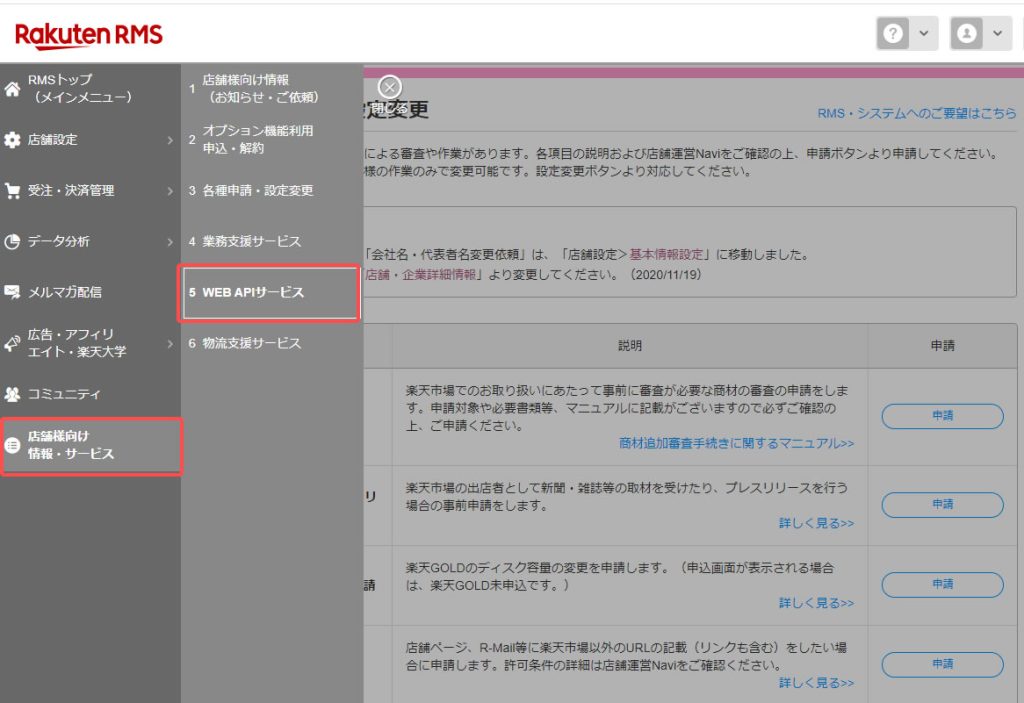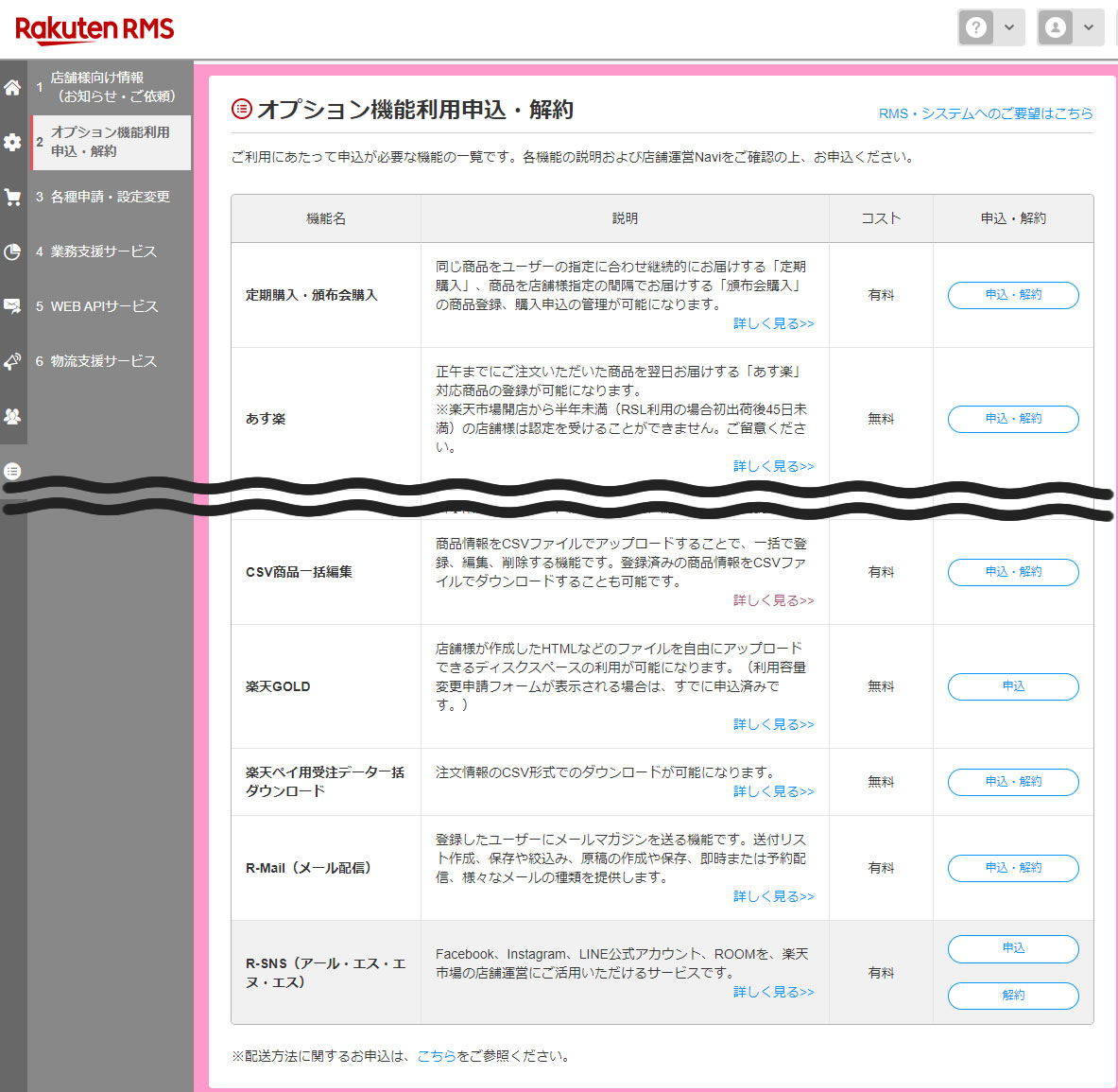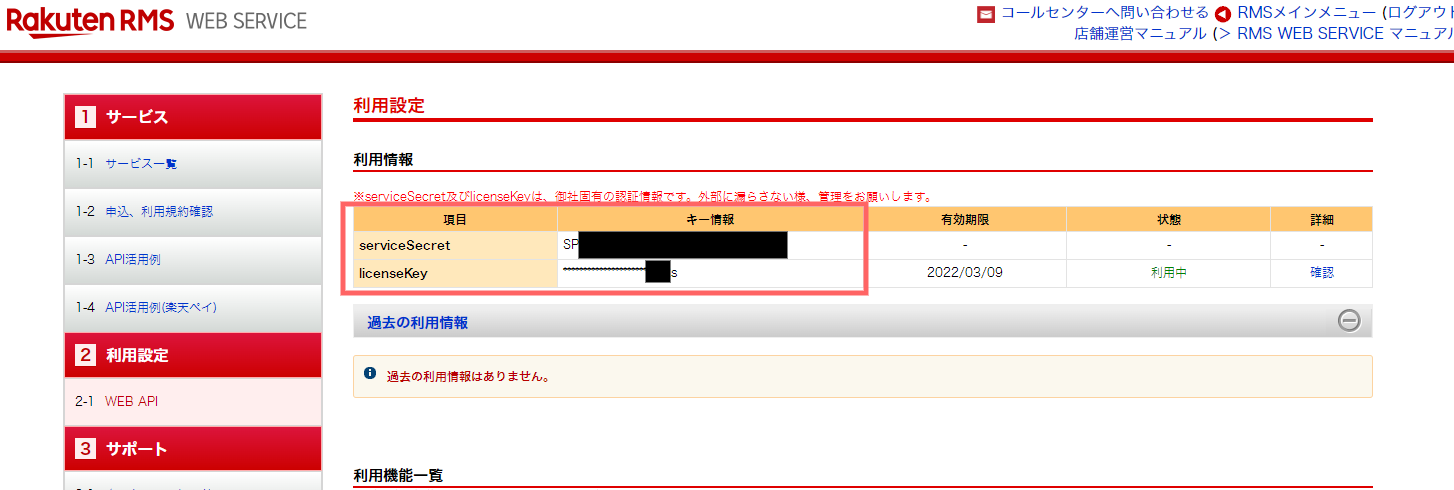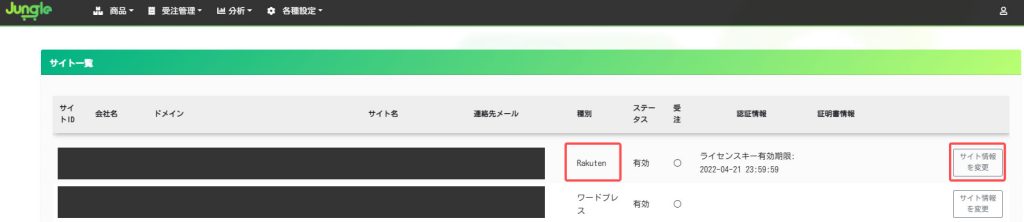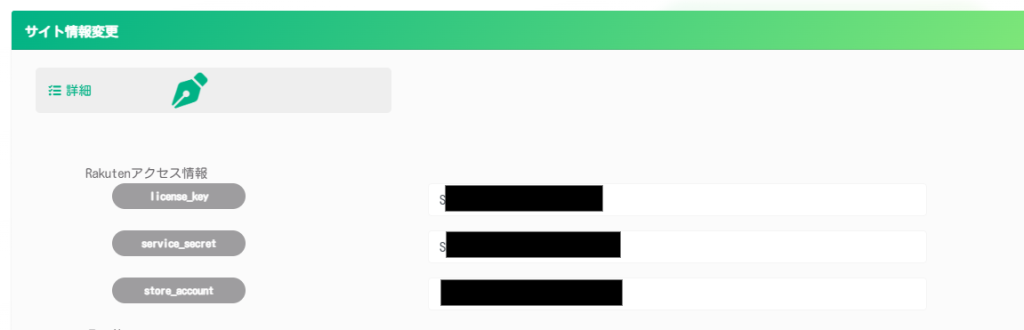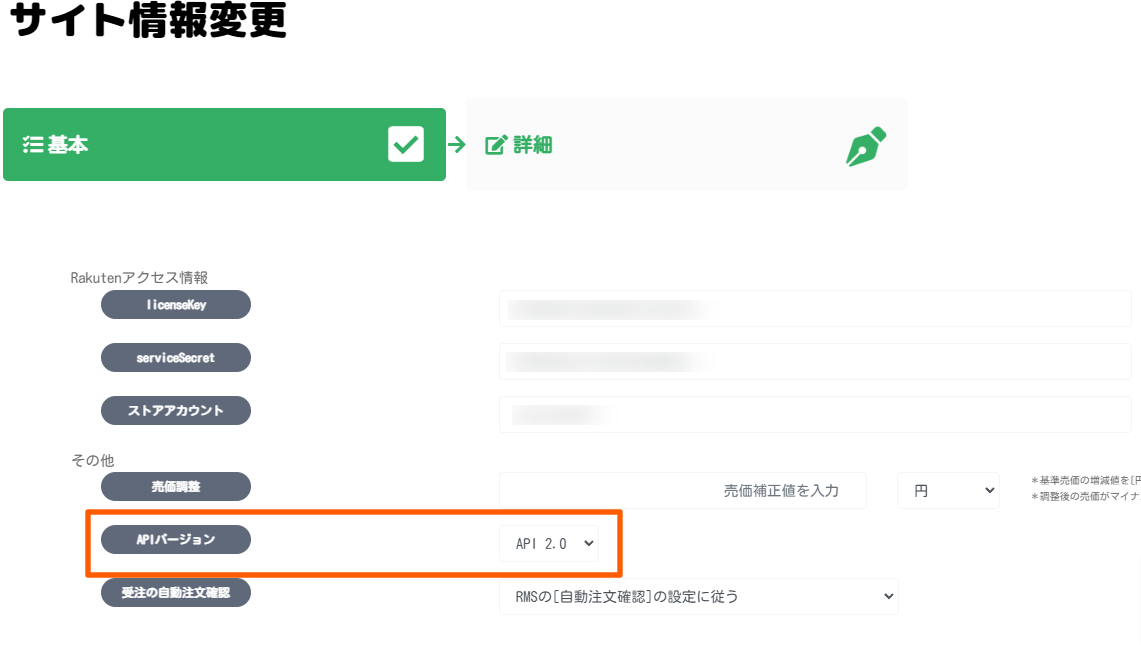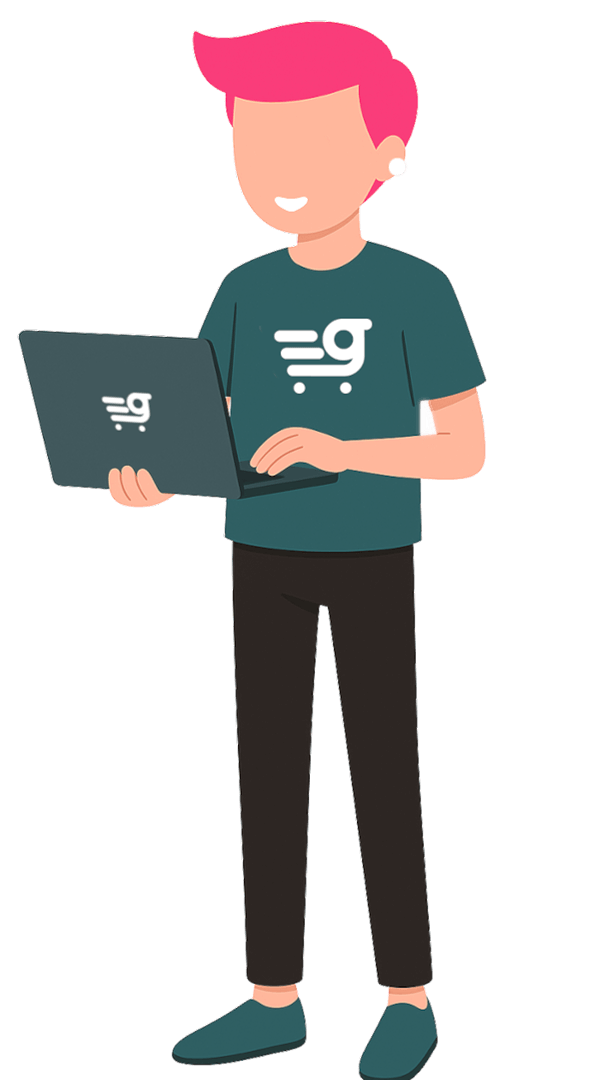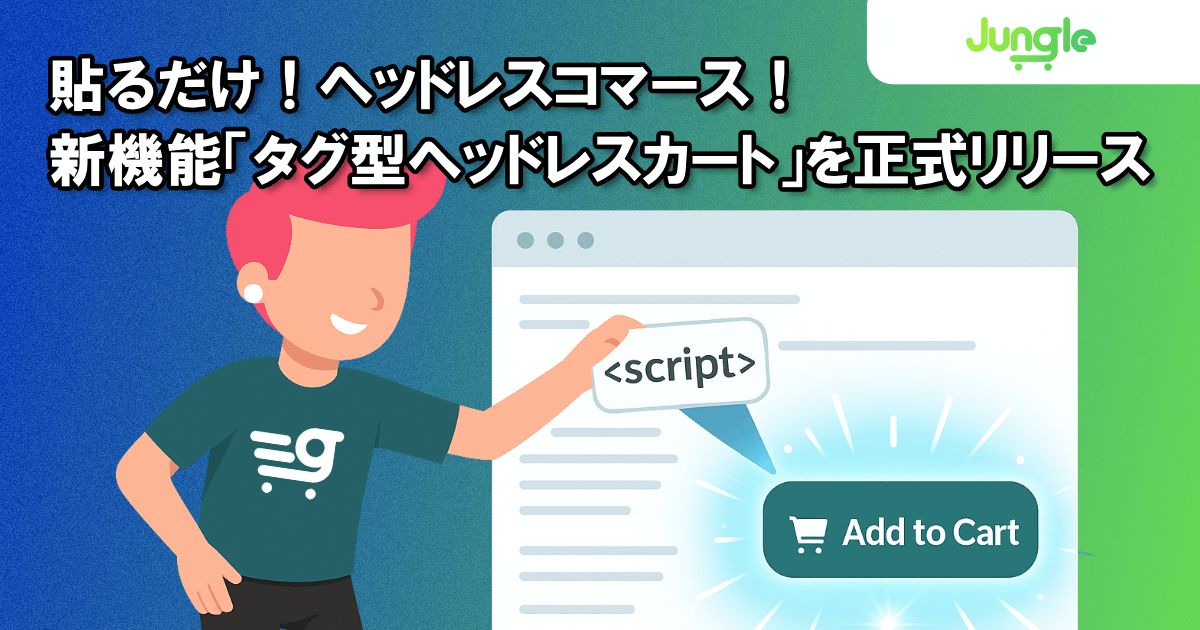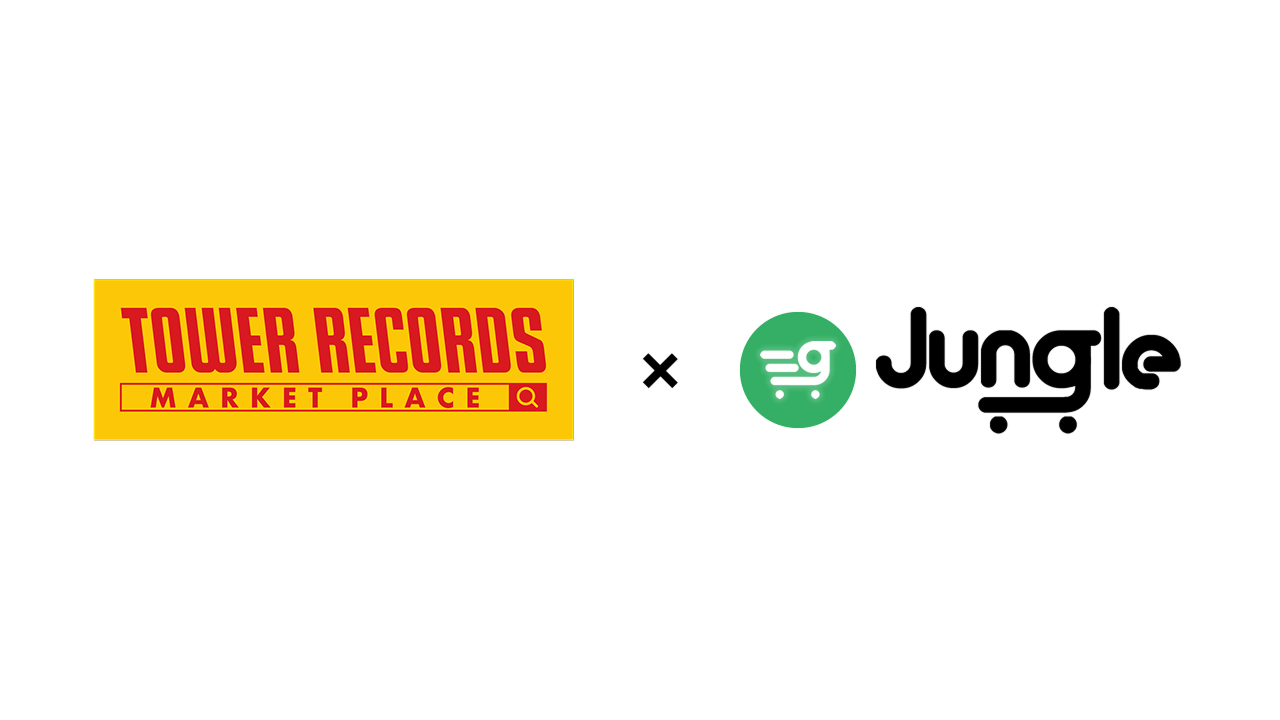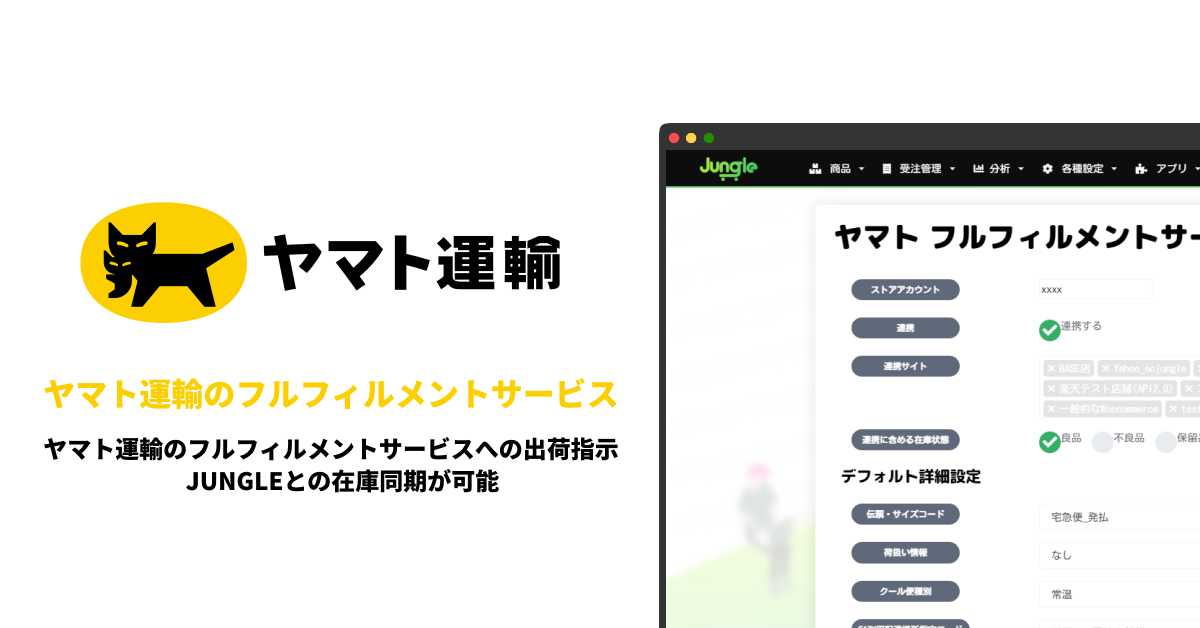JUNGLEではSKUプロジェクト対応済みの楽天市場の店舗への商品情報の連携・在庫連携・受注連携を行うことができます。
連携をご希望の場合、まずは楽天市場へ登録をお願いいたします。
またCSV商品一括編集のオプション申し込みが必須です。
楽天市場に登録が完了しましたら、RMSにログインしてください
RMSメインメニュー > 店舗様向け情報・サービス > 5.WEB APIサービスを開き、WEBAPIのご利用申請を行ってください。
詳細は下記マニュアルをご確認ください。
連携に必要なAPI
JUNGLEとの連携に必要なAPIです。RMSからの申請は下記を必ずお申込みください
- ライセンス管理API(LicenseManagementAPI) ・・・ すべて
- R-CabinetAPI(CabinetAPI) ・・・ すべて
- カテゴリAPI 2.0 (CategoryAPI 2.0) ・・・ すべて
- ジャンル・商品属性情報検索API(NavigationAPI 2.0) ・・・ すべて
- 商品API 2.0 (ItemAPI 2.0) ・・・ すべて
- 在庫API 2.0 (InventoryAPI 2.0) ・・・ すべて
- 楽天ペイ受注API(RakutenPayOrderAPI) ・・・ すべて
- 組み合わせ販売API(ItemBundleAPI) ・・・ すべて
APIキーの確認
JUNGLEへAPIキーを登録
JUNGLEのサイト情報より、楽天店舗のサイト登録があらかじめ必要です。
楽天店舗のサイト登録を行うにはアプリ一覧より、楽天市場 連携アプリをインストールしてください。
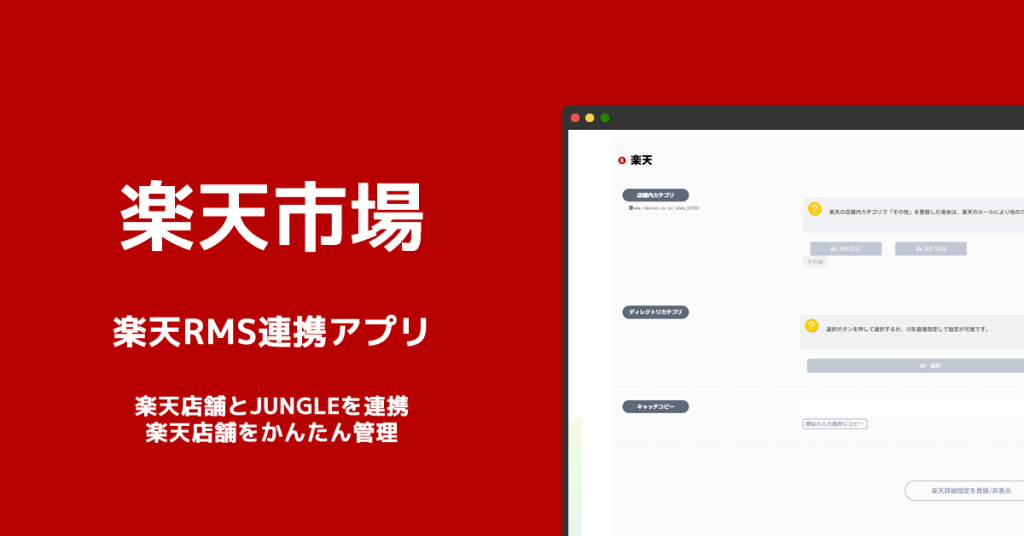
- 楽天市場 連携
カテゴリ:初期登録 / 価格:無料
概要
楽天市場とオールインワンECツール「JUNGLE」を自動連携するアプリです。
※licenseKeyには有効期限が存在します。RMSに記載の期限が来ましたら、更新されます。JUNGLEのサイト設定も更新が必要ですので必ずお忘れのないよう更新してください。
JUNGLEとの連携について
商品登録・在庫連携
JUNGLEから商品登録時の各番号の割り当て
JUNGLE代表商品番号をRMSの商品番号・商品管理番号に自動で設定します。
すでに商品管理番号が設定されている商品は商品番号のみ更新します。
システム連携用SKU番号もSKU管理番号も設定されていない場合は、JUNGLEの対応するSKUと同一の値を登録してください。
SKU管理番号はSKUプロジェクト前に商品を作成していて移行した場合、固定の値「normal-inventory」が入ります。
商品登録・在庫連携が可能な状態
商品管理番号とJUNGLE代表商品番号が同一
かつ
SKU管理番号 または システム連携用SKU番号 と JUNGLEのSKUが同一
商品コード紐づけ
商品管理番号とSKU管理番号 または システム連携用SKU番号がJUNGLEと対応していない場合、JUNGLEの対応するSKUとの商品コード紐づけを行うことで連携可能です。
JUNGLEの対応するSKUに紐づけたい商品の商品管理番号とSKU管理番号 または システム連携用SKU番号を入力してください。
受注連携
受注連携が可能な状態
SKU管理番号 または システム連携用SKU番号 と JUNGLEのSKUが同一
※ただし、バリエーションなし商品の場合は、商品番号とJUNGLEのSKUが同一であればそれに対応して連携可能。
商品コード紐づけ
システム連携用SKU番号とSKU管理番号がJUNGLEと同じでない場合は、JUNGLEの対応するSKUとの商品コード紐づけを行うことで連携可能。
JUNGLEの対応するSKUに紐づけたい商品の商品管理番号とSKU管理番号 または システム連携用SKU番号を入力してください。